Python 官方文档:入门教程 => 点击学习
前言: 最近正在上一门python数据处理的课程,要用到Jupyter,于是就先安装了anaconda,当我正准备运行Jupy
最近正在上一门python数据处理的课程,要用到Jupyter,于是就先安装了anaconda,当我正准备运行Jupyter时点了一下launch,没反应......于是又点了一遍,还是没反应......很迷,正常来说应该会跳出来一个网页来说才对,于是开始上网查,最后解决了这个问题。现在把具体的实现流程写出来。
首先在命令行窗口输入命令:jupyter notebook --generate-config:
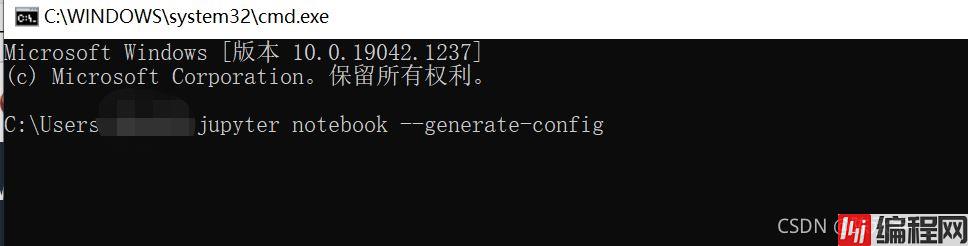
鉴于大家碰到“找不到该命令”这个问题的比较多,我就在这里多做一点配置环境变量的补充,碰到这个问题的朋友们可以留意一下。
首先,右键”我的电脑“点开”属性”,右边有个“高级系统设置”点开它,然后会弹出一个框,在那个框里点击环境变量,就进入到下面这个界面:
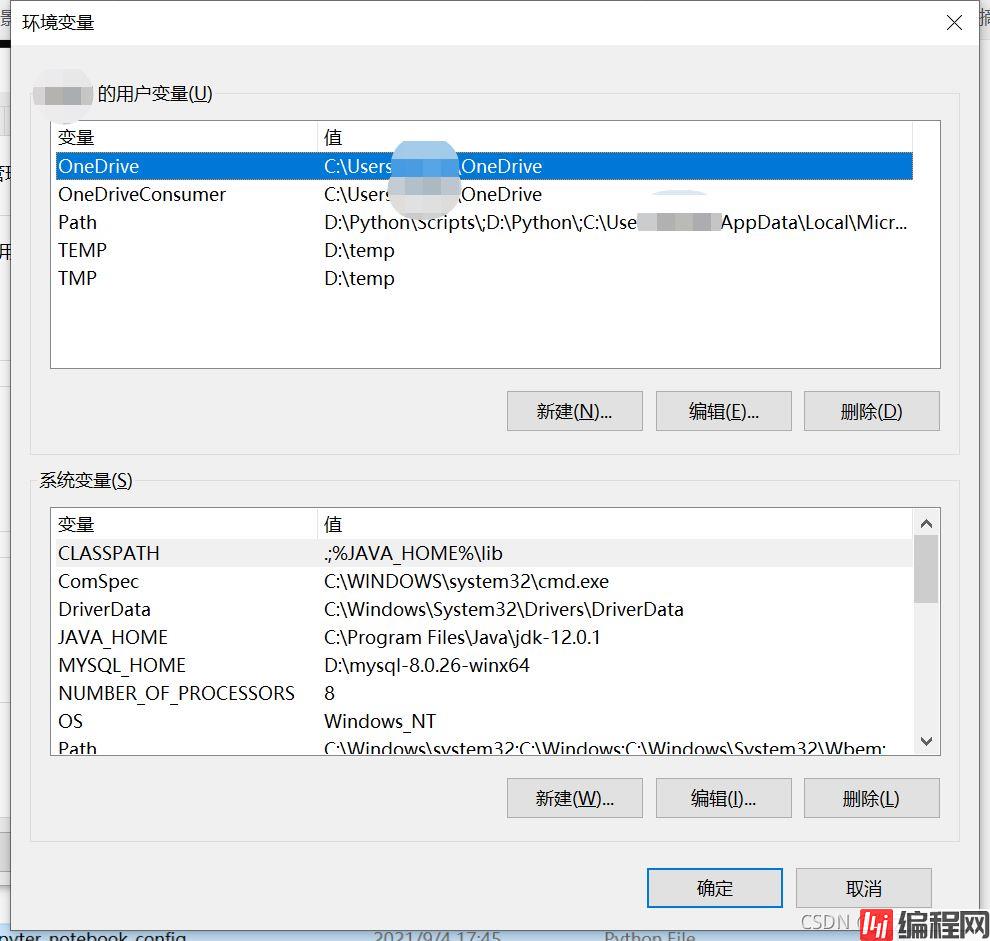
然后在用户变量中的Path和系统变量中的Path分别都添加上以下三个路径:
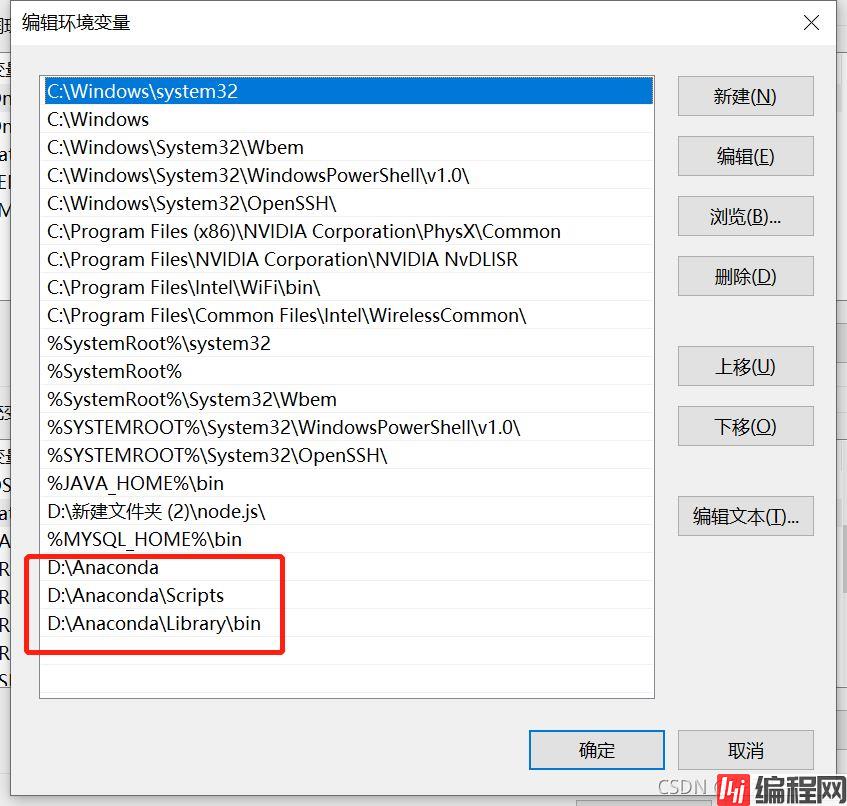
如此便可以解决”找不到jupyter该命令“的问题了。
然后它会创建一个一个名为:jupyter_notebook_config.py 的文件,在终端里面有具体的路径,只需要复制到我的电脑里面查找就行:

找到这个文件,然后用记事本打开:
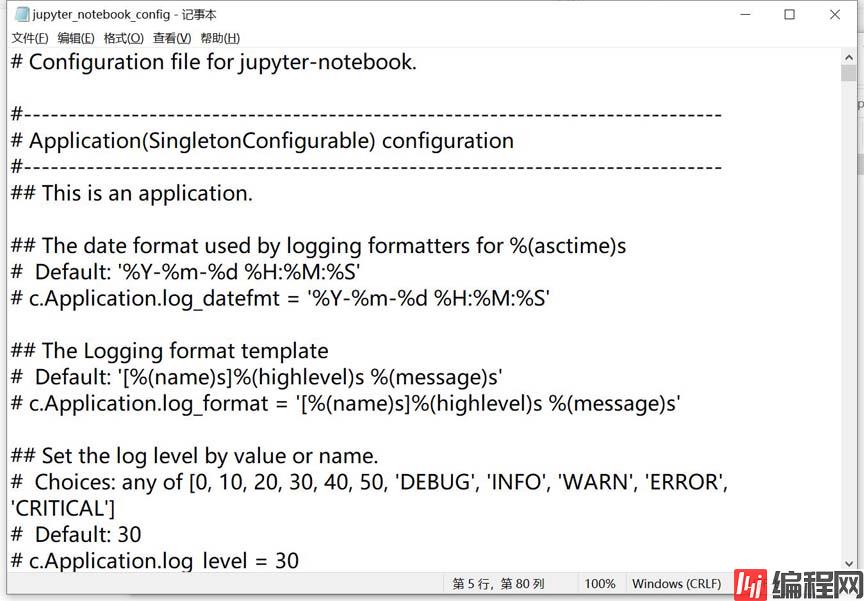
找到:#c.NotebookApp.browser = '' 这个地方,然后添加以下代码:
import WEBbrowser
webbrowser.reGISter('chrome',None,webbrowser.GenericBrowser
(u'C:\Program Files\Google\Chrome\Application\chrome.exe'))
c.NotebookApp.browser = 'chrome'具体是长这样的:
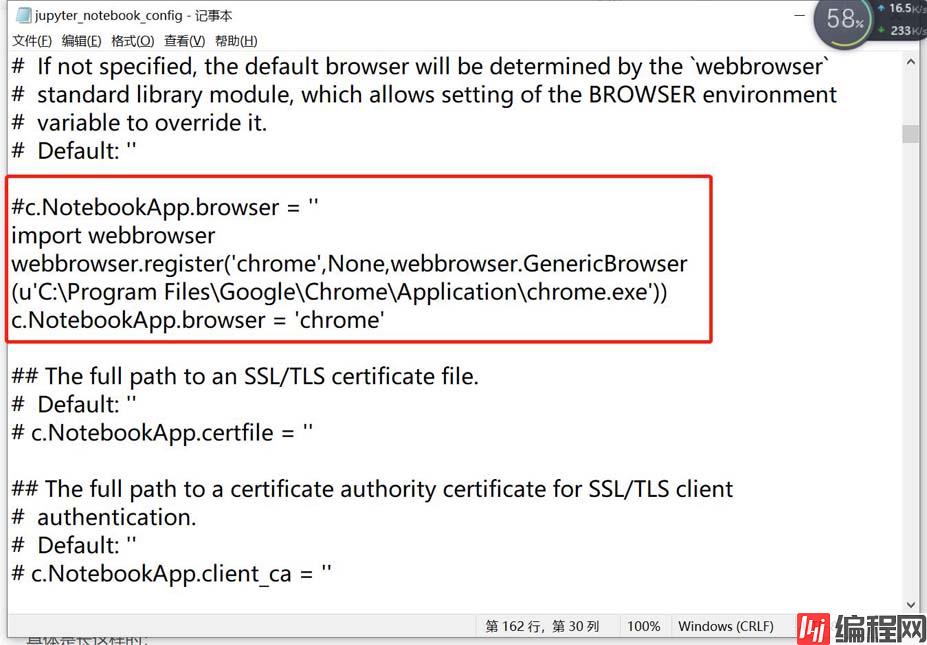
其中u‘ 后面带的是你浏览器的路径,像我用的是谷歌浏览器,填的就是谷歌浏览器的路径。然后重新打开anaconda再launch就可以看到打开网页了。
怎么查看浏览器的具体路径呢:
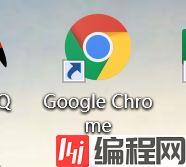
右键点击这个浏览器的图标,然后点击“打开文件所在的位置”就可以找到啦:
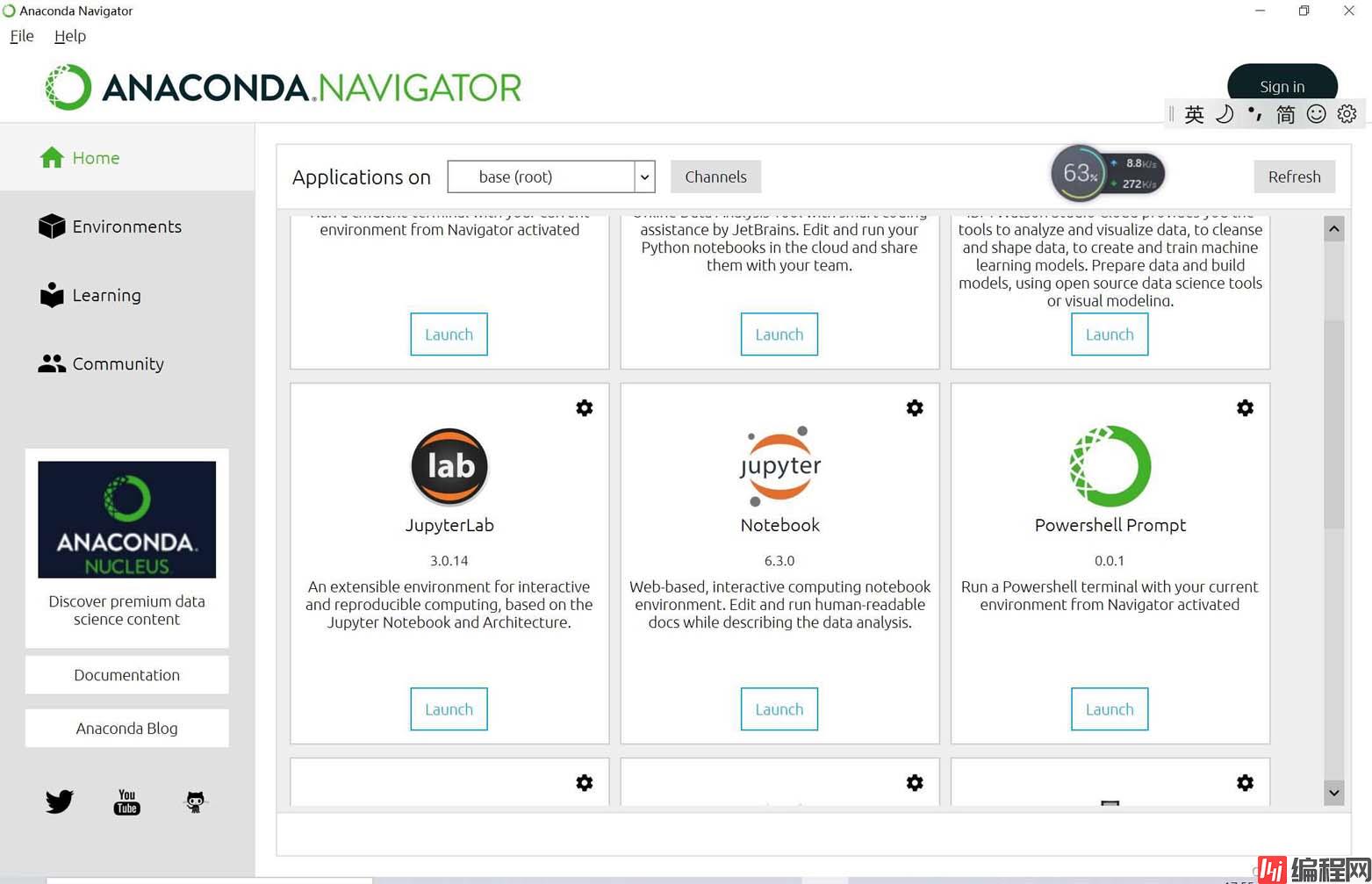
点击launch后就会出现这样的一个页面了:
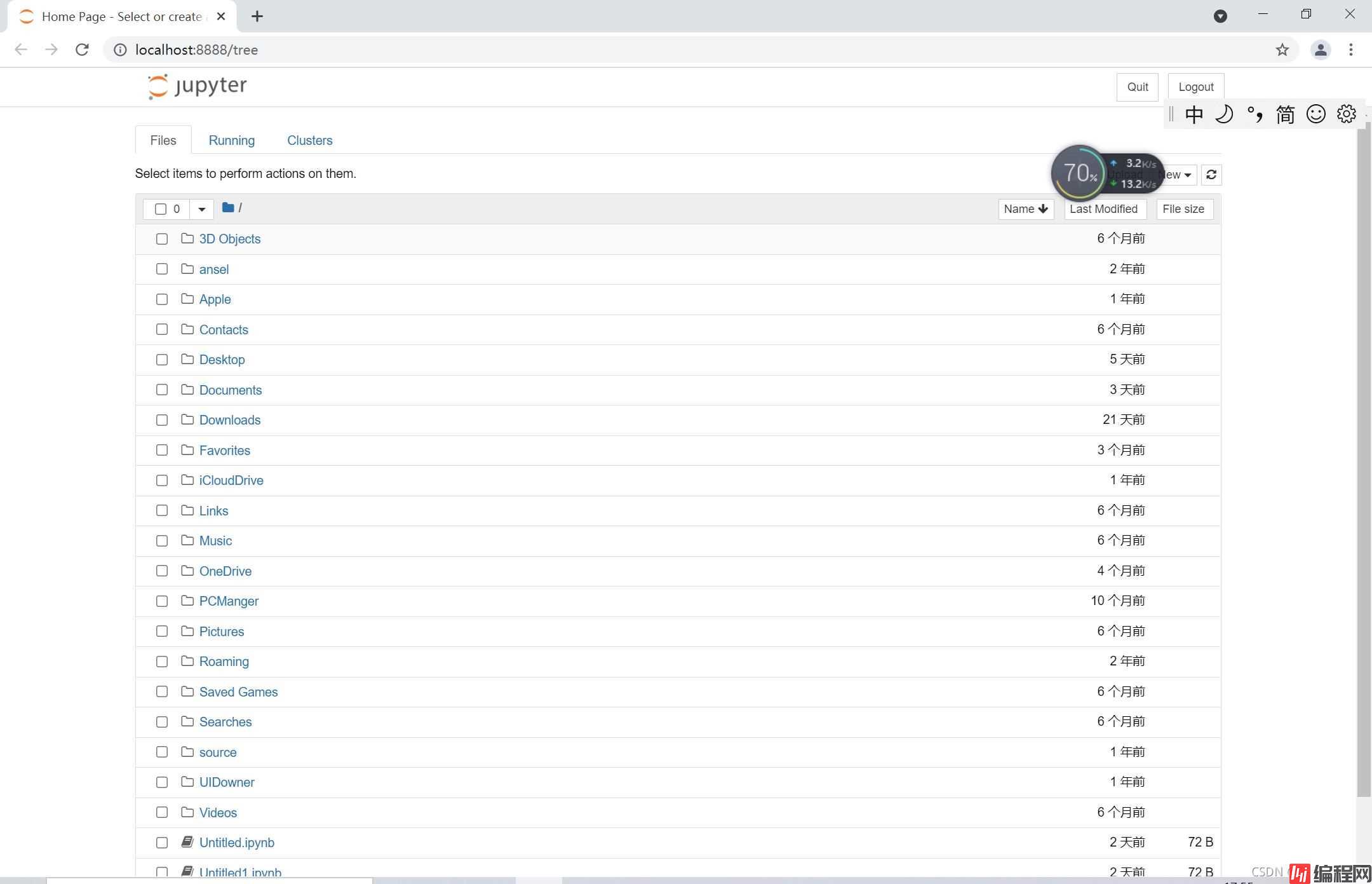
如果还是解决不了这个问题的话,可以找找是否还有其他问题存在,如果是网页打不开的情况的话,大概率都是没有指定一个打开的浏览器,在config里面配置完一般就可以打开了。
PS:如果成功打开网页之后,运行代码后没有反应,in[ ]里面什么都没有,跳到了下一行。且右上角的圆圈呈实心的,显示内核正忙,可以参考我的第二篇文章:
jupyter notebook运行代码没反应且in[ ]没有*
到此这篇关于Jupyter notebook运行后打不开网页的问题解决的文章就介绍到这了,更多相关Jupyter notebook运行后打不开网页内容请搜索编程网以前的文章或继续浏览下面的相关文章希望大家以后多多支持编程网!
--结束END--
本文标题: Jupyter notebook运行后打不开网页的问题解决
本文链接: https://www.lsjlt.com/news/141160.html(转载时请注明来源链接)
有问题或投稿请发送至: 邮箱/279061341@qq.com QQ/279061341
下载Word文档到电脑,方便收藏和打印~
2024-03-01
2024-03-01
2024-03-01
2024-02-29
2024-02-29
2024-02-29
2024-02-29
2024-02-29
2024-02-29
2024-02-29
回答
回答
回答
回答
回答
回答
回答
回答
回答
回答
0